

Arcserve UDP Agent (Windows) 允许您指定备份排定。如果将保护设置备份数据格式设置为标准,标准排定对话框将打开,您可以在其中指定标准排定设置。
请按照下列步骤操作:
此时将打开备份设置标准排定对话框。
注意:如果正在由控制台管理 Arcserve UDP Agent (Windows),则并不是所有设置都可用,并将显示为只读信息。
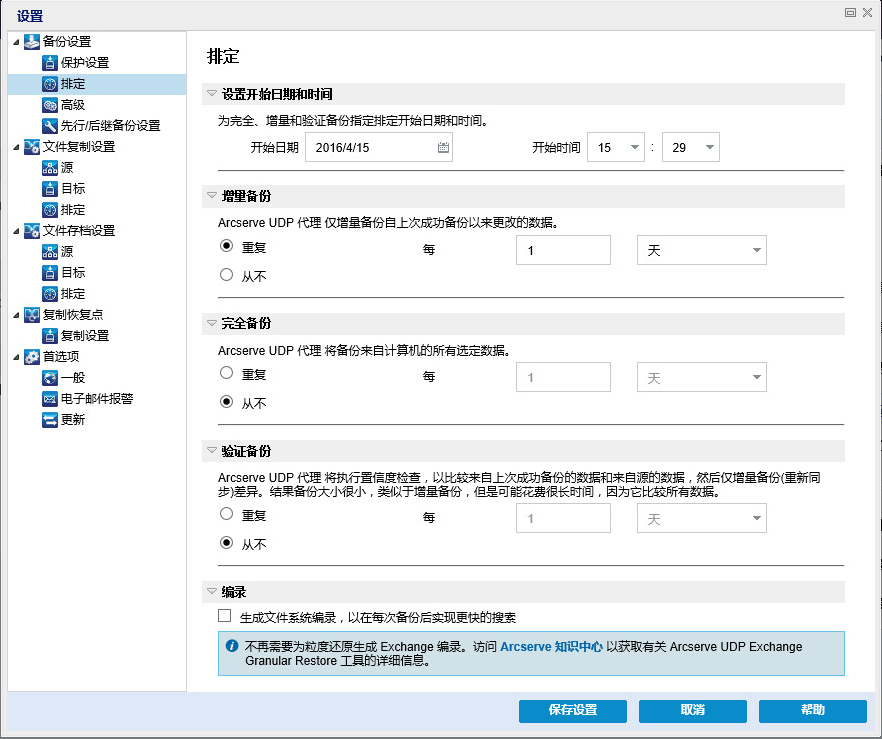
您的排定备份的开始日期和开始时间。
注意:在设置重复备份作业之间的间隔时,确保您留有足够的时间以允许在下一个备份作业开始之前,完成先前的作业和任何相关的合并作业。此时间量可根据自身的特定备份环境和历史进行预估。
确定增量备份的备份排定。
按照排定,Arcserve UDP Agent (Windows) 仅会增量备份自上次成功备份以来更改的块。增量备份的优势在于,备份快,并只生成小的备份映像。这是执行备份的最理想方式,而您在默认情况下应当使用此方式。
可用的选项为重复和从不。如果选择重复选项,则您还必须指定备份尝试之间经过的时间段(以分钟、小时或天为单位)。增量备份的最小设置为每 15 分钟一次。
默认情况下,增量备份排定是每 1 天重复一次。
确定完全备份的备份排定。
按照排定,Arcserve UDP Agent (Windows) 会对源计算机中所有使用的块进行完全备份。可用的选项为重复和从不。如果选择重复选项,则您还必须指定备份尝试之间经过的时间段(以分钟、小时或天为单位)。完全备份的最小设置为每 15 分钟一次。
默认情况下,完全备份的排定是从不(无排定的重复)。
确定验证备份的备份排定。
按照排定,Arcserve UDP Agent (Windows) 通过对原始备份源执行存储备份映像的可信度检查来确认受保护数据有效且完整。在必要时,图像会进行重新同步。验证备份关注每个块的最新备份,并将内容和信息与源进行比较。这种对比将确认最新备份的块代表源的相应信息。如果任何块的备份映像与源不匹配(可能是由于自上次备份以来的系统更改),则 Arcserve UDP Agent (Windows) 将刷新(重新同步)不匹配块的备份。您还可以使用验证备份(很少)来获得完全备份的保证,而不占用完全备份所需的空间。
优势:与完全备份相比,会生成较小的备份映像,因为仅备份更改的块(与上次备份不匹配的块)。
劣势:备份时间长,因为所有源块都与上次备份的块进行对比。
可用的选项为重复和从不。如果选择重复选项,则您还必须指定备份尝试之间经过的时间段(以分钟、小时或天为单位)。验证备份的最小设置为每 15 分钟一次。
默认情况下,验证备份的排定是从不(无排定的重复)。
选中该选项后,将会生成文件系统编录。如果浏览时间太长(特别是当 Arcserve UDP Agent (Windows) 目标通过 WAN 时),或者按搜索还原时间太长,此选项将有助于减少等待时间。选中该选项后,将为每个排定备份作业运行此编录作业。
如果未选中该选项,可以在备份后立即执行还原,无需等待编录作业完成。默认情况下,未启用该选项。
注意:为每个备份作业生成文件系统编录时,将导致存储元数据文件和编录文件所需的磁盘存储量增加,CPU 使用量也会增加。此外,如果备份源包含大量文件,则生成编录的过程可能是比较耗时的任务。
注意:如果选择 ReFS 卷作为备份源,将不能生成编录,并且会显示警告消息,向您告知该状况。
选中该选项后,将在每次备份后自动生成 Exchange Granular Restore 编录。默认情况下,启用该选项。如果 MS Exchange 服务器已安装并被检测到,则不会启用该选项。
“Exchange Granular Restore”备份捕获整个 Exchange 数据库的一次性备份中 Exchange 的邮件消息、邮件文件夹和邮箱级别的相关信息。启用该选项后,您可以通过从 Exchange 内的对象列表进行选择并指明您要恢复的内容来执行 Exchange 数据库的粒度恢复,而无需先将 Exchange 数据库恢复或转储到备用位置。
优势:使用 Exchange Granular Restore 编录,无需等待很长时间即可执行还原浏览。
劣势:在每个备份期间生成 Exchange Granular Restore 编录时,都会导致备份时间段(完成备份作业的额外时间)和工作量有所增加。Arcserve UDP Agent (Windows) 必须进入每个邮箱,验证身份并生成粒度信息;考虑到邮箱数量和数据大小,这可能是一项比较耗时的任务。
注意:如果您禁用此选项,Arcserve UDP Agent (Windows) 将只保存 Exchange 的常规信息。在还原之前,您还可以在该时间生成 Exchange Granular Restore 编录。
您的设置随即保存。
注意:如果在某一特定时刻,排定了同时执行多种类型的备份,那么将基于以下优先级执行备份类型:
例如,如果排定同时执行全部三种备份类型,Arcserve UDP Agent (Windows) 将执行完全备份。如果没有排定完全备份,但是排定了同时执行验证备份和增量备份,Arcserve UDP Agent (Windows) 将执行验证备份。仅当没有与任何其他备份类型有冲突时,才会执行排定的增量备份。
|
Copyright © 2016 |
|